銹跡字,巧用填充圖案和濾鏡制作銹跡字體
時(shí)間:2024-03-07 20:16作者:下載吧人氣:23
文字的網(wǎng)紋圖案是利用自制填充圖案制作出來(lái)的,然后再濾鏡濾鏡等工具制作出金屬銹跡的效果即可。喜歡的可以跟著教程一起練習(xí),做完交作業(yè)。
先來(lái)張最終成果圖
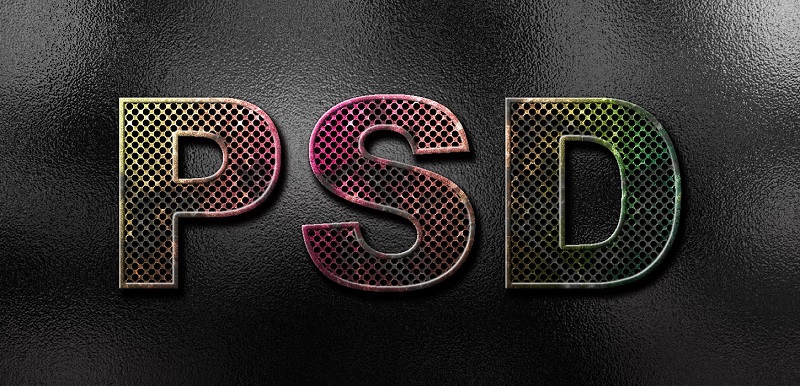
1.首先需要?jiǎng)?chuàng)建一個(gè)點(diǎn)狀的圖案模板。新建一個(gè)文件100*100px,背景填充黑色。使用橢圓工具畫(huà)一個(gè)直徑24px的圓①,填充為白色,并放在畫(huà)布的左上角。復(fù)制①并垂直移動(dòng)40px成為②,復(fù)制②并水平、垂直各移動(dòng)20px成為③,復(fù)制①②,然后水平移動(dòng)40px成為④⑤。
注:平移時(shí),按Shift+方向鍵試試看吧~
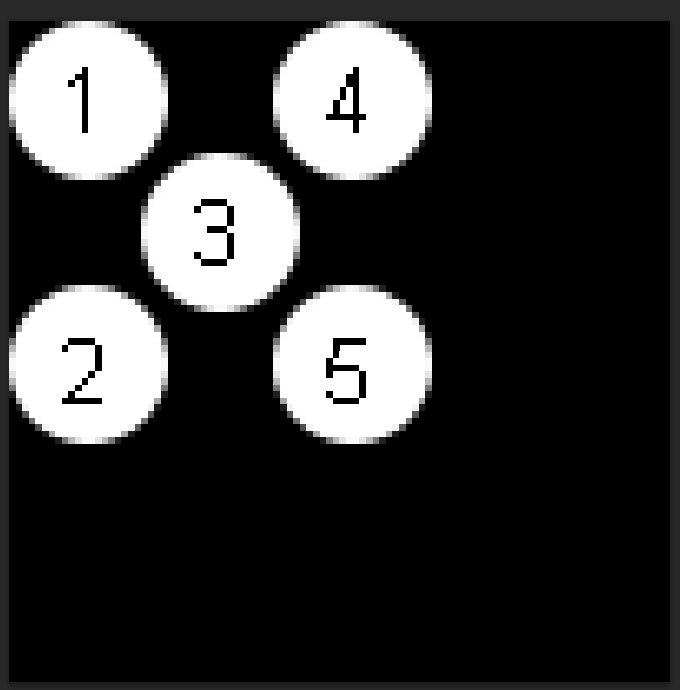
扯出四條參考線,交點(diǎn)是外圍的四個(gè)圓的圓心。使用矩形選框工具,框選出參考線圍出來(lái)的正方形,選擇編輯-定義圖案,命名為Holes,圖案就新建成功了。
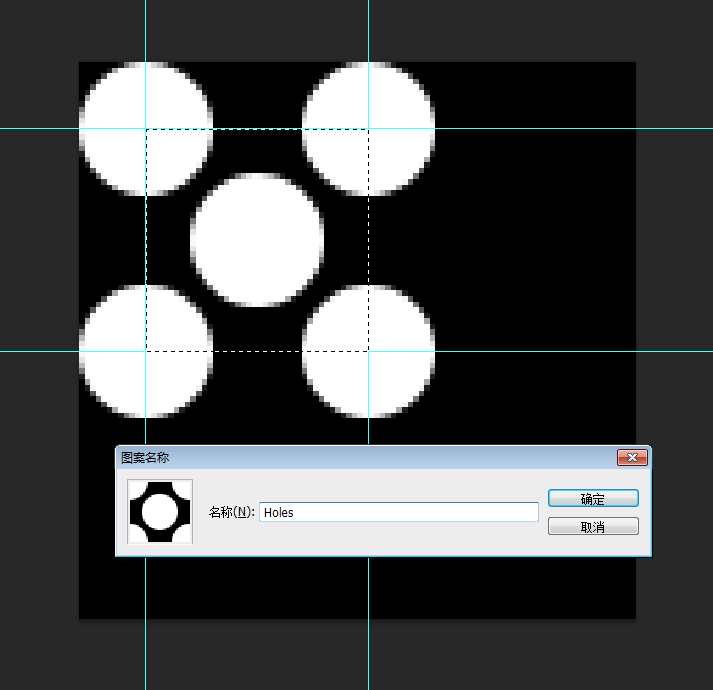
2.新建一個(gè)文件,RGB,1450*700px。然后寫(xiě)上幾個(gè)字,這里用的是ArialBlack,116pt。
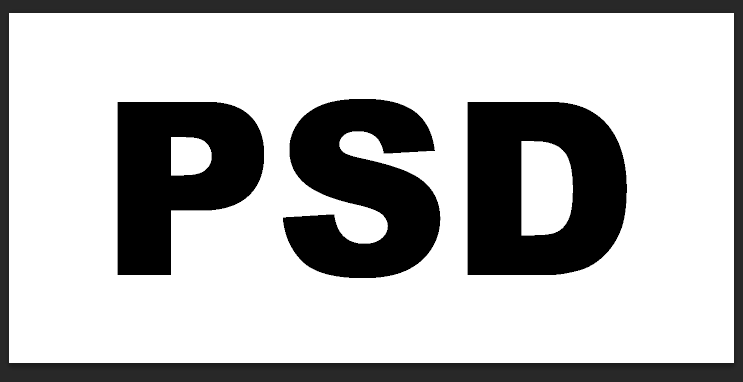
3.給文字圖層應(yīng)用兩個(gè)圖層樣式:
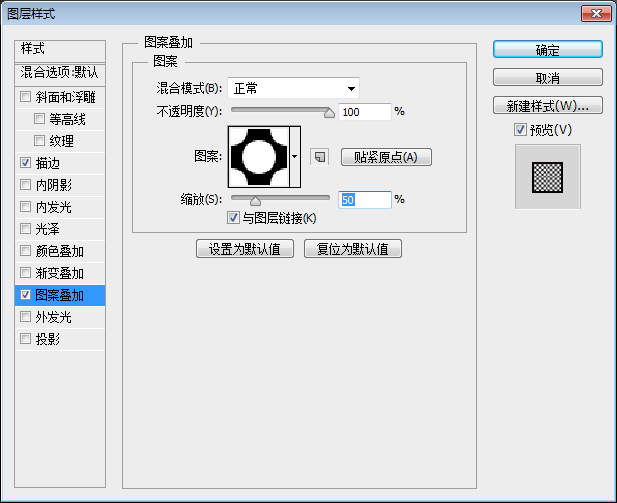
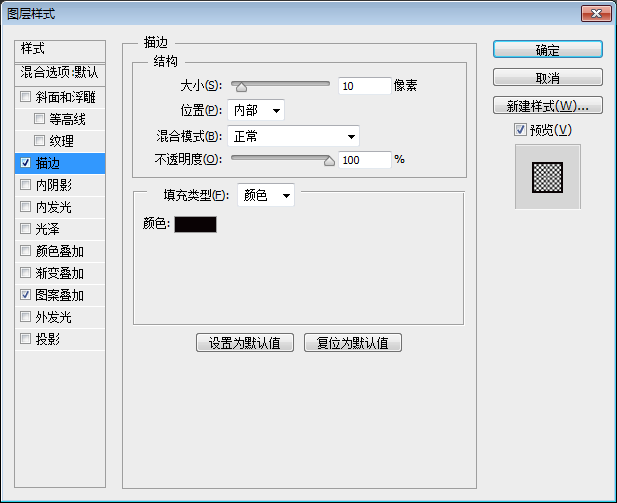
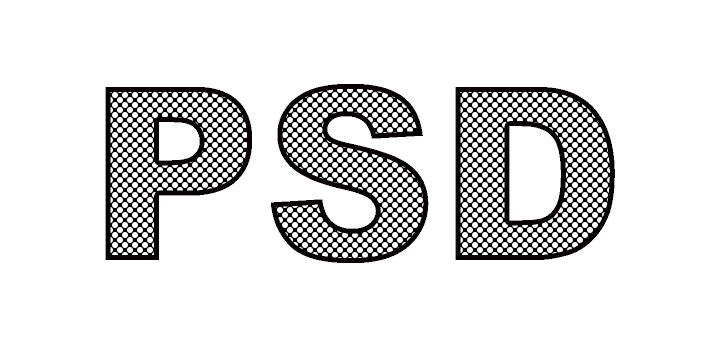
4.隱藏背景圖層,新建一個(gè)圖層,命名為“2Alpha”,置于頂層,選擇圖像-應(yīng)用圖像,勾選反相。這個(gè)操作會(huì)提取可見(jiàn)圖層并把顏色反過(guò)來(lái)。
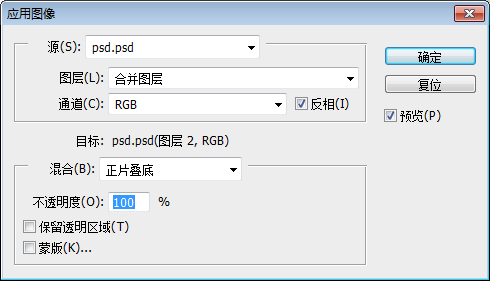
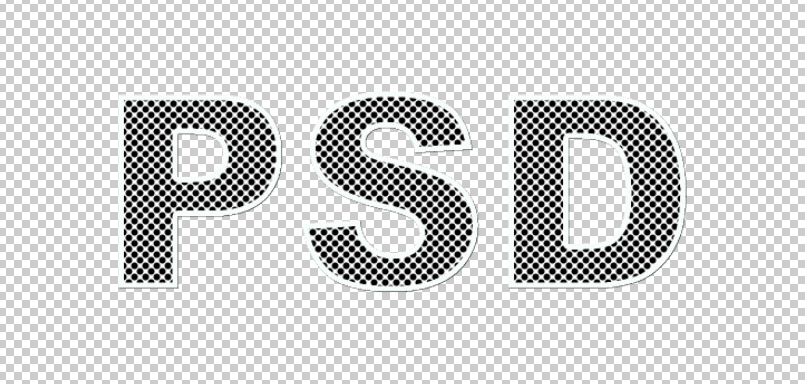
5.按住Ctrl建的同時(shí)左鍵點(diǎn)擊“2Alpha”圖層,提取出選區(qū)。Ctrl+C復(fù)制,然后去到通道面板新建一個(gè)通道,Ctrl+V粘貼剛才的選區(qū)。別忘了Ctrl+D,取消選定。
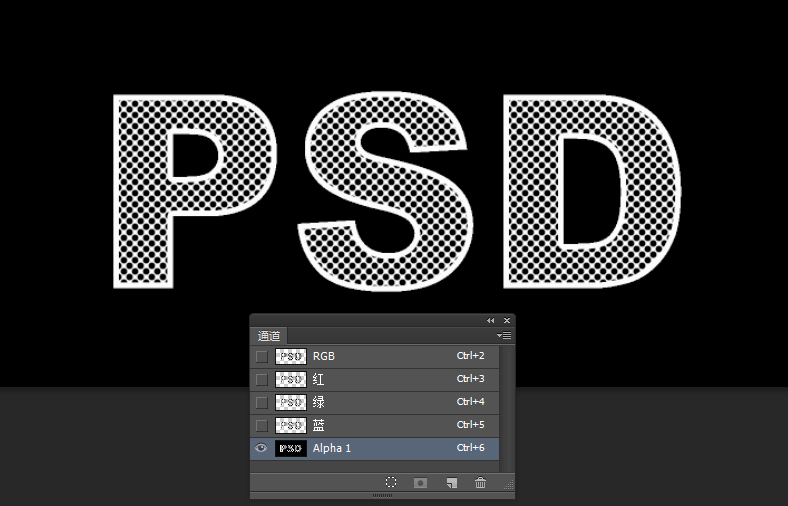
6.回到圖層面板,刪掉“2Alpha”圖層,隱藏文字圖層的圖案疊加效果,文字填充白色。
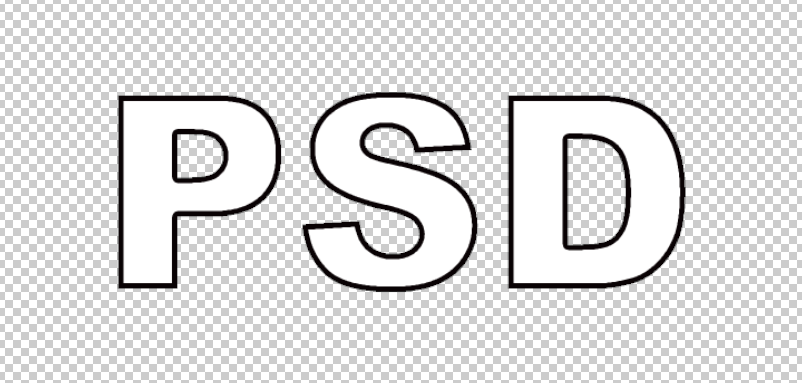
7.新建一個(gè)圖層,再次命名為“2Alpha”,選擇圖像-應(yīng)用圖像,不勾選反向。
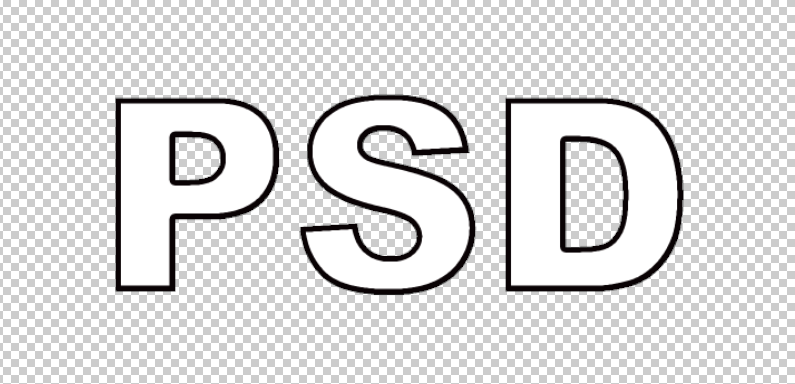
8.然后重復(fù)第5步的操作,提取選區(qū)-復(fù)制-新建一個(gè)通道-粘貼。然后在通道面板里,Ctrl+點(diǎn)擊,提取Alpha1圖層的選區(qū)。
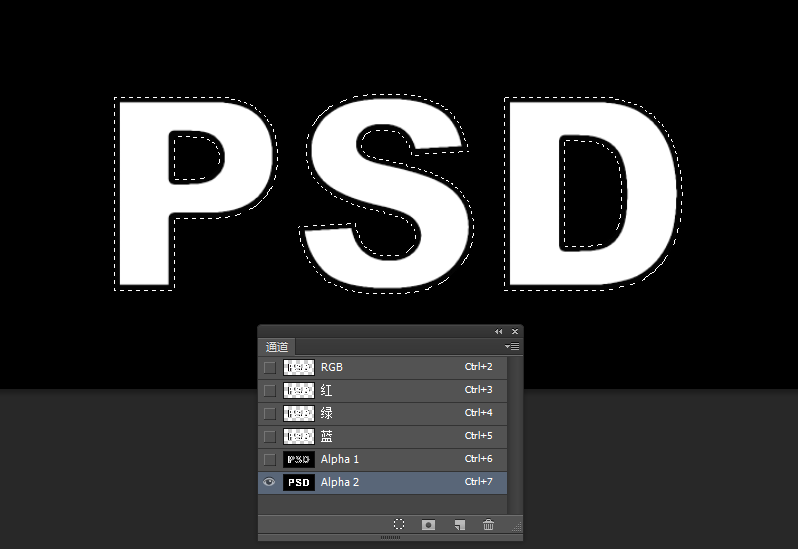
9.保持選區(qū)選中,回到圖層面板,新建圖層命名為“Text”,填充為80%的灰,然后取消選定。
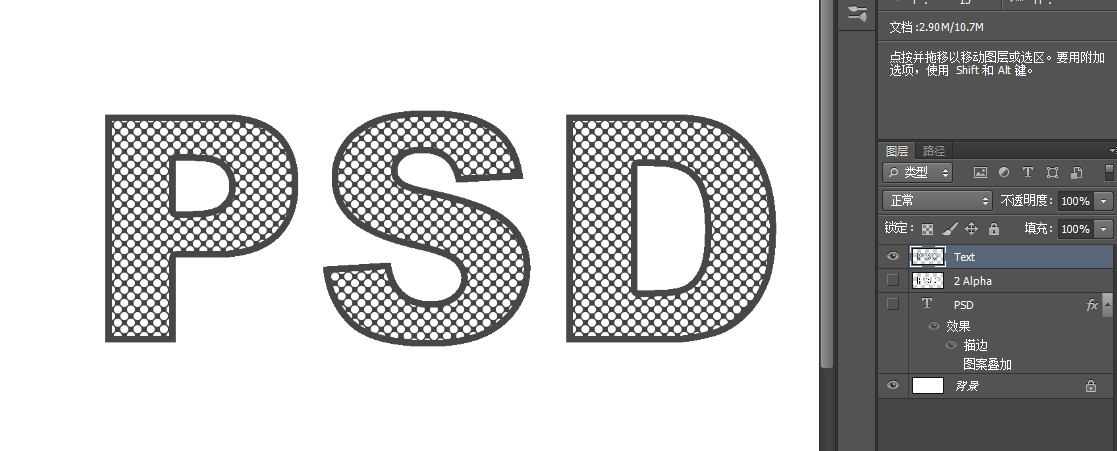
10.背景填充為90%的灰,然后調(diào)整“Text”圖層,圖案疊加里面使用的是“巖石圖案”里的“黑色大理石”。
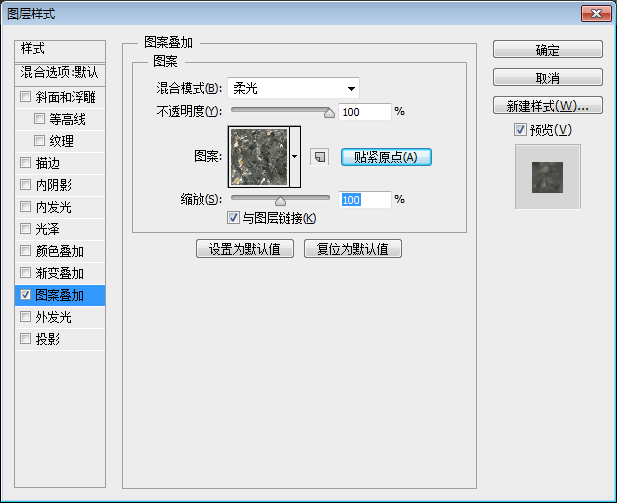
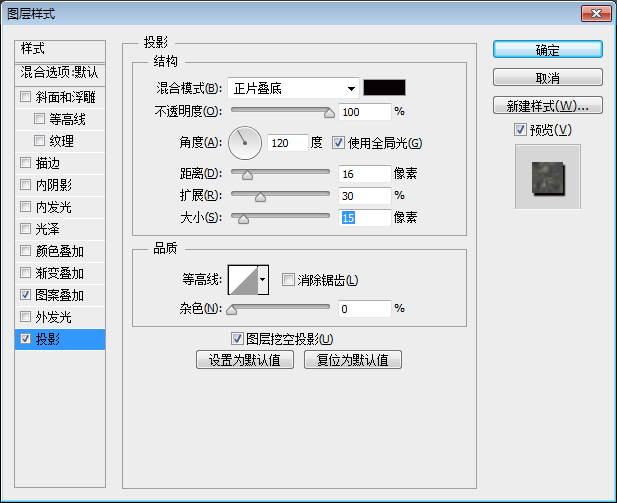
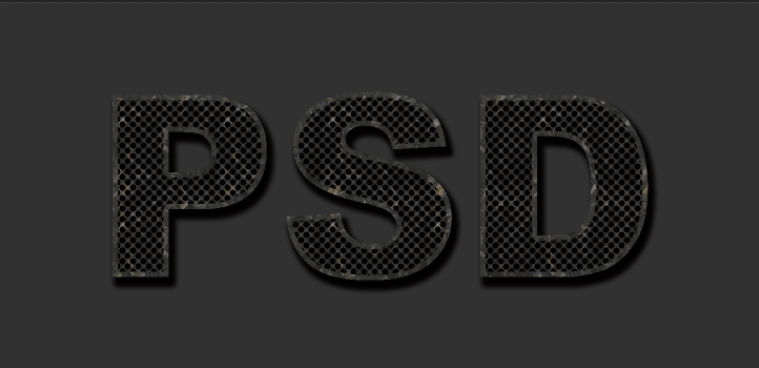
11.復(fù)制“Text”圖層,命名為“Paint”,清除圖層樣式。
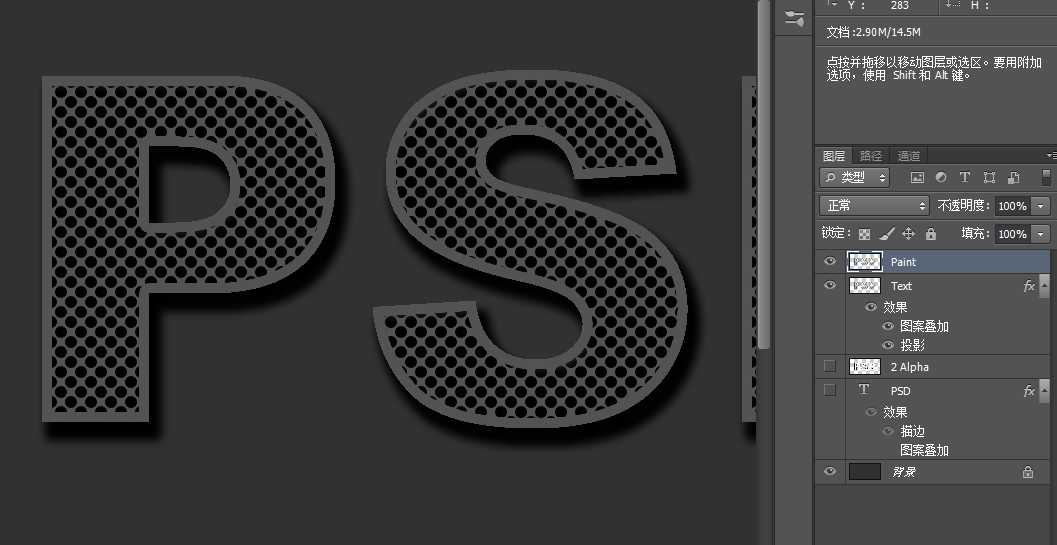
12.切換到通道面板,新建一個(gè)通道。選擇濾鏡-渲染-云彩,然后濾鏡-渲染-分層云彩,然后需要應(yīng)用這個(gè)濾鏡兩次,也就是按Ctrl+F兩次。接下來(lái)選擇圖像-調(diào)整-反向,然后圖像-調(diào)整-色階,參數(shù)如下圖。這樣形成的白色區(qū)域就充當(dāng)生銹的部分。按Ctrl+點(diǎn)擊,提取選區(qū)。


13.回到圖層面板的“Paint”圖層,保持選區(qū)選中,按Delete刪除多余部分。選擇圖層-復(fù)制圖層,命名為“Grain”,暫時(shí)隱藏。
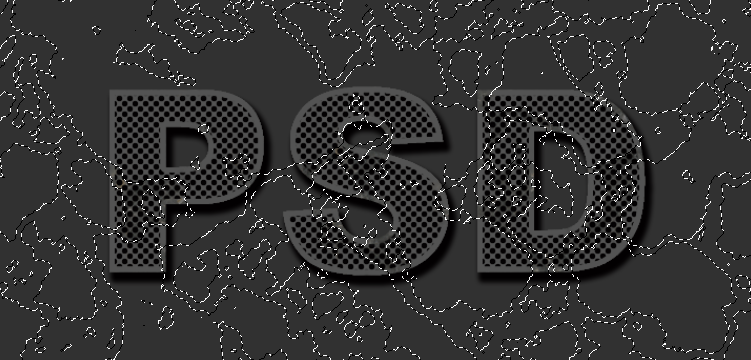
14.選擇“Paint”圖層,混合模式為柔光,應(yīng)用圖層樣式如圖。
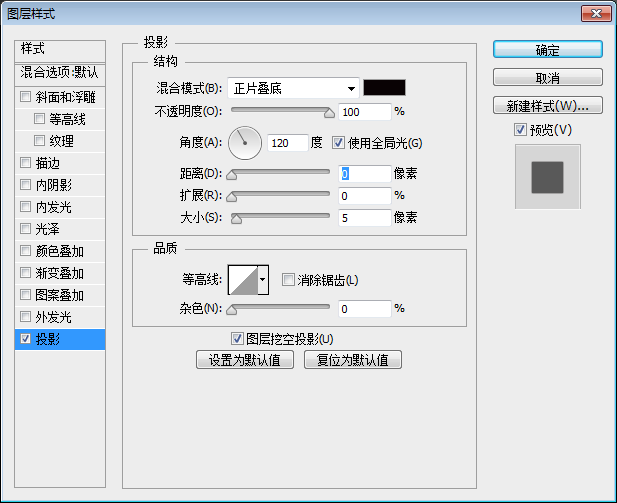
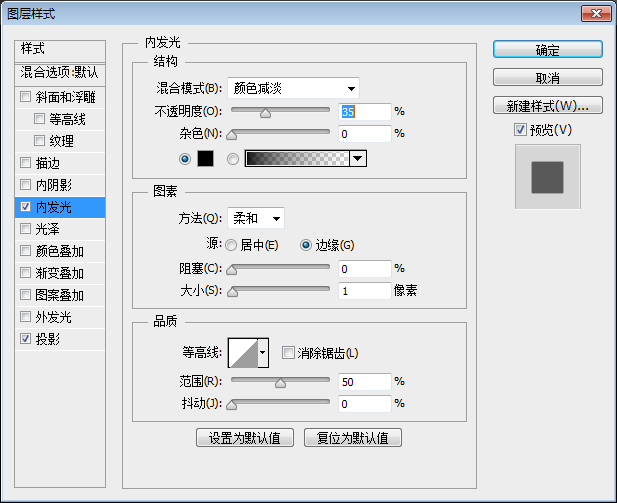
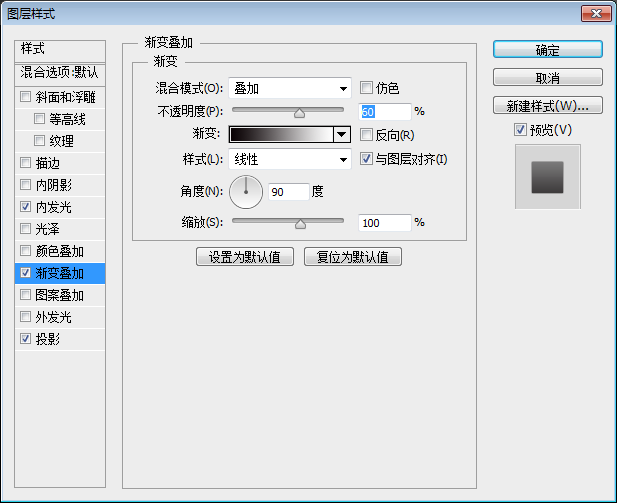

15.在“Paint”圖層上方新建一個(gè)圖層為“Color”,選中漸變工具,打開(kāi)編輯器選擇預(yù)設(shè)的藍(lán)紅黃漸變,達(dá)到如下效果。
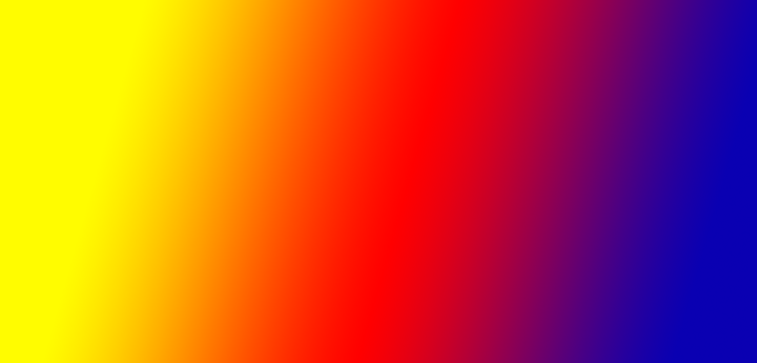
按住Alt鍵的同時(shí)在“Paint”和“Color”圖層之間點(diǎn)擊,就形成了剪切蒙版。“Paint”的混合模式設(shè)為差值。

16.讓“Grain”圖層可見(jiàn)并選中,混合模式設(shè)置為顏色減淡,選擇濾鏡-濾鏡庫(kù)-風(fēng)格化-藝術(shù)效果-膠片顆粒。
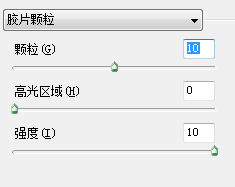

14.選擇“Text”圖層,Ctrl+點(diǎn)擊提取選區(qū),在這個(gè)圖層上方新建一個(gè)圖層,命名為“Highlight”。選擇橢圓選框工具,使用方向鍵移動(dòng)選區(qū),向上向左各移動(dòng)1px,填充為白色。然后把選區(qū)向右向下各移動(dòng)1px,即回到原位,然后Delete。給這個(gè)圖層應(yīng)用圖層樣式如下圖。
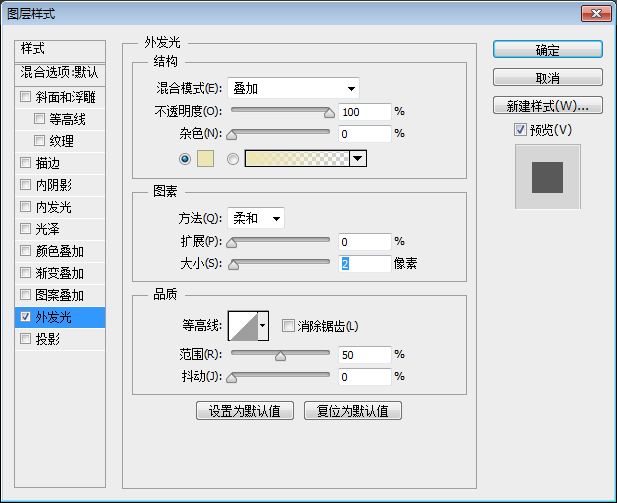

18.切換到通道面板,Ctrl+點(diǎn)擊提取“Alpha2”的選區(qū),然后回到圖層面板,在頂層新建一個(gè)圖層命名為“Highlight2”,移動(dòng)選區(qū),向右向下各2px,填充為白色。然后移回原位,Delete。

19.清除選區(qū),對(duì)“Highlight2”應(yīng)用濾鏡-模糊-高斯模糊,1px,這樣會(huì)讓高光更自然一些。
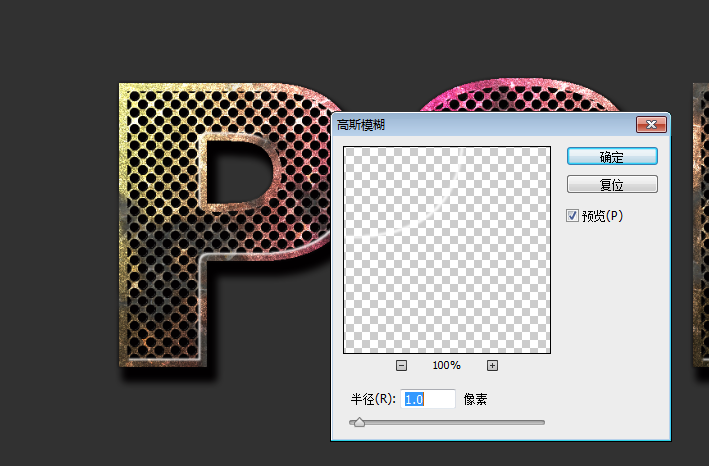
20.切換到通道面板,提取“Alpha2”的選區(qū),回到圖層面板,在頂層新建一個(gè)圖層命名為“Shade”,移動(dòng)選區(qū)向左向上各2px,填充為黑色,然后回到原位,Delete。

21.Ctrl+D,濾鏡-模糊-高斯模糊,1px。
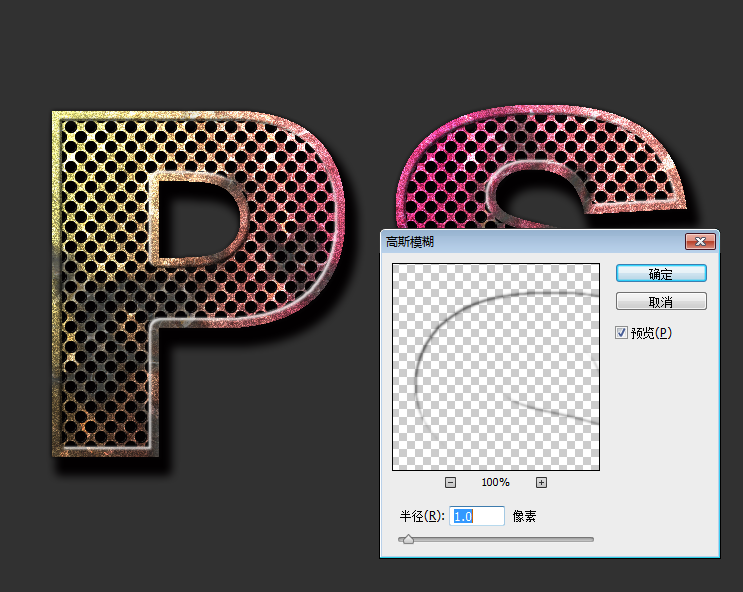
22.Ctrl+點(diǎn)擊“PSD”圖層來(lái)提取選區(qū),在頂層新建一個(gè)圖層命名為“Shade2”,填充為黑色,平移選區(qū)向上向左各2px,然后Delete。保持這個(gè)圖層選中,再次Ctrl+點(diǎn)擊“PSD”圖層,濾鏡-模糊-高斯模糊,2px。
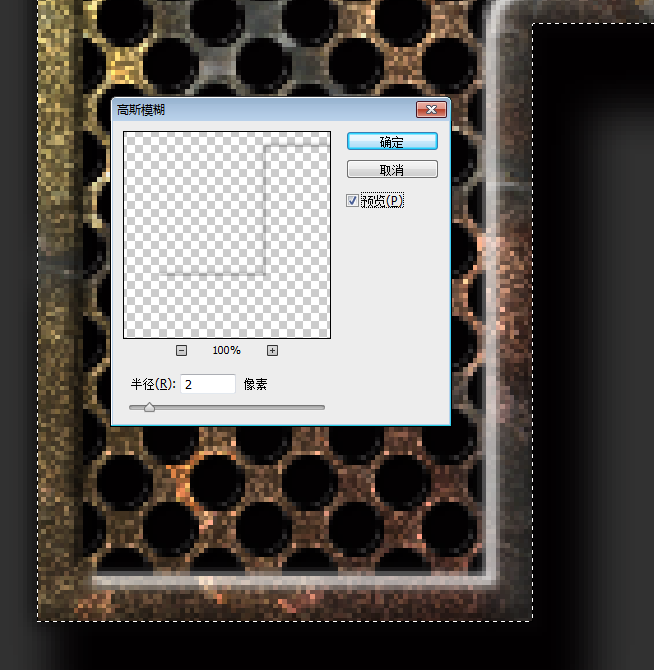
23.Ctrl+點(diǎn)擊“PSD”圖層提取選區(qū),在頂層新建一個(gè)圖層命名為“Highlight3”,填充為白色,移動(dòng)選區(qū)向下向右各2px,Delete。再次提取“PSD”圖層的選區(qū)(這么做是為了下一步的高斯模糊不置于擴(kuò)散到字母外面),濾鏡-模糊-高斯模糊,1px。

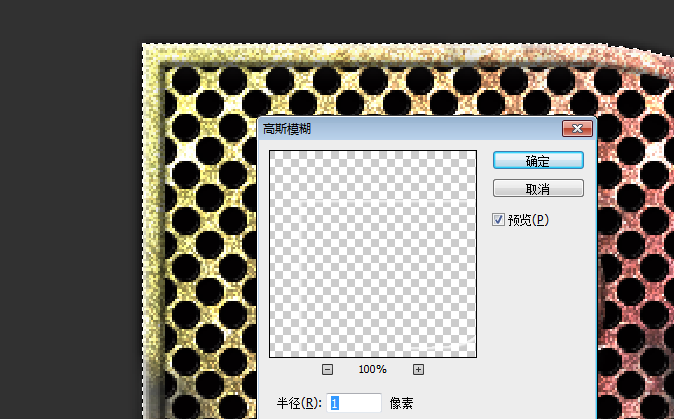
24.在背景圖層上方新建一個(gè)圖層命名為“Texture”,填充為黑色。①濾鏡-渲染-鏡頭光暈(參數(shù)見(jiàn)圖),②濾鏡-渲染-分層云彩,③圖像-調(diào)整-去色,④濾鏡-扭曲-玻璃(參數(shù)見(jiàn)圖),⑤然后給這個(gè)圖層添加漸變疊加(參數(shù)見(jiàn)圖),結(jié)果如下:
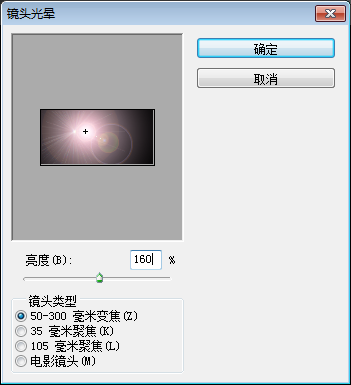

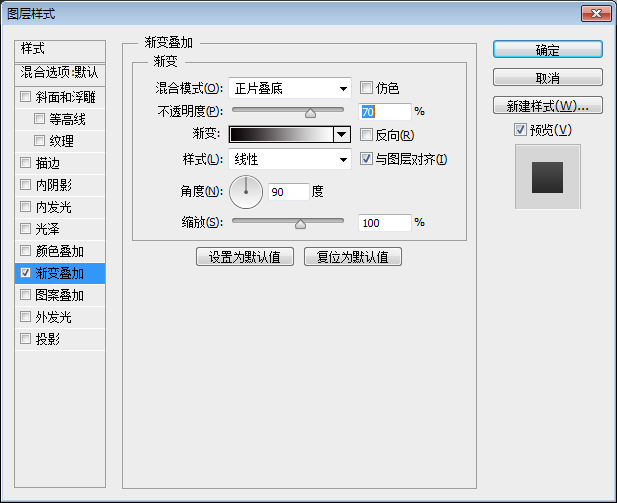
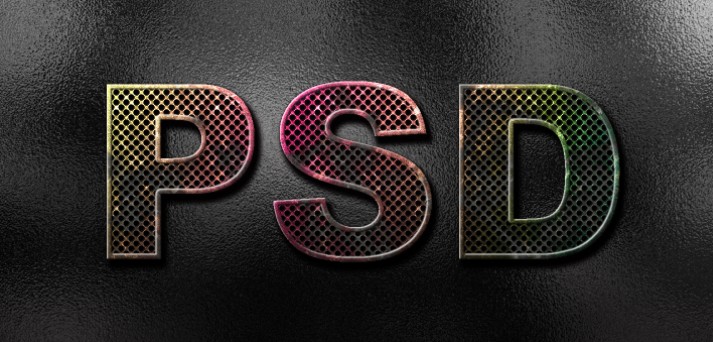
25.最后,大家可以隨意調(diào)節(jié)“Color”圖層的漸變顏色和“Text”圖層的圖案,從而得到不一樣的效果(直接把原文的圖搬過(guò)來(lái)啦)。
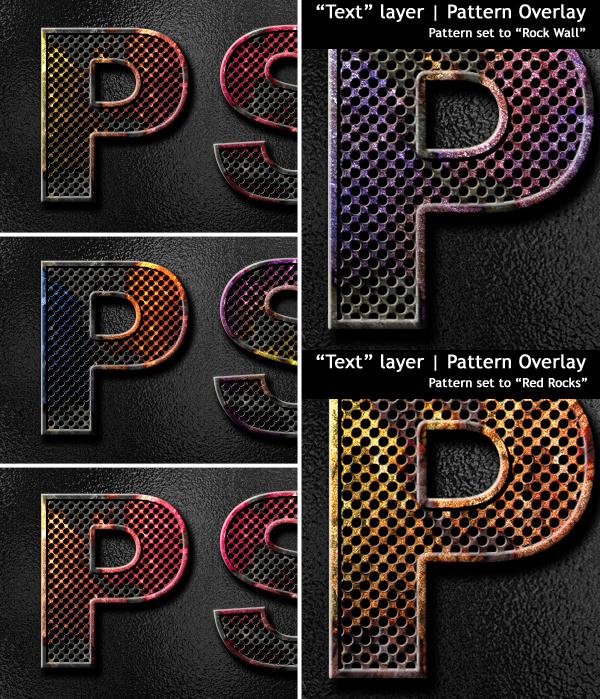
大功告成啦!
希望這篇教程能給大家?guī)?lái)些幫助和啟發(fā)!
下期再見(jiàn)~
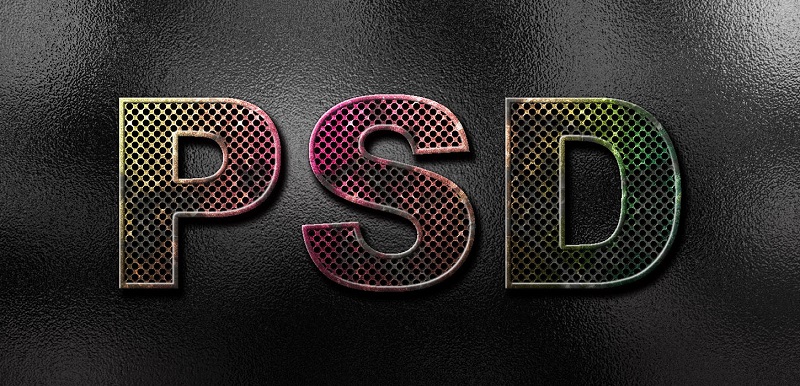
相關(guān)推薦
相關(guān)下載
熱門(mén)閱覽
- 1ps斗轉(zhuǎn)星移合成劉亦菲到性感女戰(zhàn)士身上(10P)
- 2模糊變清晰,在PS中如何把模糊試卷變清晰
- 3ps楊冪h合成李小璐圖教程
- 4ps CS4——無(wú)法完成請(qǐng)求,因?yàn)槲募袷侥K不能解析該文件。
- 5色階工具,一招搞定照片背后的“黑場(chǎng)”“白場(chǎng)”和“曝光”
- 6ps液化濾鏡
- 7PS鼠繪奇幻的山谷美景白晝及星夜圖
- 8LR磨皮教程,如何利用lightroom快速磨皮
- 9ps調(diào)出日系美女復(fù)古的黃色調(diào)教程
- 10軟件問(wèn)題,PS顯示字體有亂碼怎么辦
- 11實(shí)際操作,在PS中如何批量給圖層重命名并導(dǎo)出
- 12軟件問(wèn)題,ps儲(chǔ)存文件遇到程序錯(cuò)誤不能儲(chǔ)存!
最新排行
- 1室內(nèi)人像,室內(nèi)情緒人像還能這樣調(diào)
- 2黑金風(fēng)格,打造炫酷城市黑金效果
- 3人物磨皮,用高低頻給人物進(jìn)行磨皮
- 4復(fù)古色調(diào),王家衛(wèi)式的港風(fēng)人物調(diào)色效果
- 5海報(bào)制作,制作炫酷的人物海報(bào)
- 6海報(bào)制作,制作時(shí)尚感十足的人物海報(bào)
- 7創(chuàng)意海報(bào),制作抽象的森林海報(bào)
- 8海報(bào)制作,制作超有氛圍感的黑幫人物海報(bào)
- 9碎片效果,制作文字消散創(chuàng)意海報(bào)
- 10人物海報(bào),制作漸變效果的人物封面海報(bào)
- 11文字人像,學(xué)習(xí)PS之人像文字海報(bào)制作
- 12噪點(diǎn)插畫(huà),制作迷宮噪點(diǎn)插畫(huà)

網(wǎng)友評(píng)論